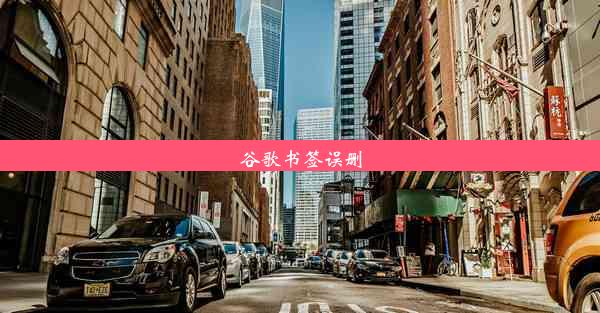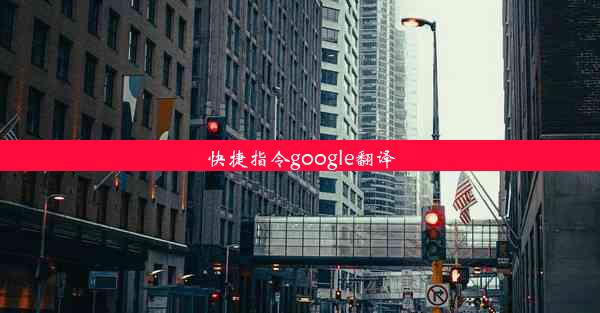谷歌浏览器怎样删除
 谷歌浏览器电脑版
谷歌浏览器电脑版
硬件:Windows系统 版本:11.1.1.22 大小:9.75MB 语言:简体中文 评分: 发布:2020-02-05 更新:2024-11-08 厂商:谷歌信息技术(中国)有限公司
 谷歌浏览器安卓版
谷歌浏览器安卓版
硬件:安卓系统 版本:122.0.3.464 大小:187.94MB 厂商:Google Inc. 发布:2022-03-29 更新:2024-10-30
 谷歌浏览器苹果版
谷歌浏览器苹果版
硬件:苹果系统 版本:130.0.6723.37 大小:207.1 MB 厂商:Google LLC 发布:2020-04-03 更新:2024-06-12
跳转至官网

在当今数字化时代,谷歌浏览器作为全球最受欢迎的网页浏览器之一,其便捷性和强大的功能深受用户喜爱。随着时间的推移,浏览器中可能会积累大量的缓存、历史记录和插件,影响浏览体验。本文将详细介绍谷歌浏览器怎样删除,帮助用户优化浏览环境。
一、删除浏览历史
浏览历史记录是谷歌浏览器中常见的积累内容。以下是如何删除浏览历史的详细步骤:
1. 打开谷歌浏览器,点击右上角的三个点,选择历史记录。
2. 在历史记录页面,点击左上角的清除浏览数据。
3. 在弹出的窗口中,勾选浏览历史选项,并选择清除时间范围。
4. 点击清除数据按钮,完成历史记录的删除。
二、删除缓存和Cookies
缓存和Cookies是浏览器存储网站数据的两种形式,删除它们可以释放存储空间,提高浏览速度。
1. 同样在谷歌浏览器中,点击右上角的三个点,选择设置。
2. 在设置页面,滚动到底部,点击高级。
3. 在隐私与安全部分,点击清除浏览数据。
4. 在弹出的窗口中,勾选缓存和Cookies选项,并选择清除时间范围。
5. 点击清除数据按钮,完成缓存和Cookies的删除。
三、删除下载文件
下载文件是用户在浏览过程中下载的资源,删除它们可以释放存储空间。
1. 在谷歌浏览器中,点击右上角的三个点,选择下载。
2. 在下载页面,点击右上角的三个点,选择清除下载。
3. 在弹出的窗口中,点击清除所有下载按钮,完成下载文件的删除。
四、删除扩展程序
扩展程序是谷歌浏览器中增强功能的插件,删除不必要的扩展程序可以提升浏览体验。
1. 在谷歌浏览器中,点击右上角的三个点,选择更多工具。
2. 在下拉菜单中,点击扩展程序。
3. 在扩展程序页面,找到不需要的扩展程序,点击右侧的删除按钮。
4. 在弹出的窗口中,点击删除按钮,完成扩展程序的删除。
五、删除书签
书签是用户收藏的网页链接,删除不再需要的书签可以整理浏览器结构。
1. 在谷歌浏览器中,点击右上角的三个点,选择书签。
2. 在书签管理页面,找到不需要的书签,点击右侧的删除按钮。
3. 在弹出的窗口中,点击删除按钮,完成书签的删除。
六、删除密码
密码是用户在浏览器中保存的登录信息,删除不再使用的密码可以保护隐私。
1. 在谷歌浏览器中,点击右上角的三个点,选择设置。
2. 在设置页面,滚动到底部,点击高级。
3. 在密码和表单部分,点击管理密码。
4. 在密码管理页面,找到不需要的密码,点击右侧的删除按钮。
5. 在弹出的窗口中,点击删除按钮,完成密码的删除。
本文详细介绍了谷歌浏览器怎样删除,包括浏览历史、缓存和Cookies、下载文件、扩展程序、书签和密码等多个方面。通过这些操作,用户可以优化浏览环境,提高浏览体验。希望本文对您有所帮助。